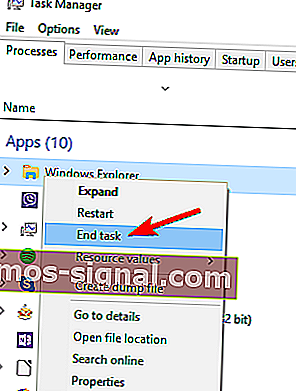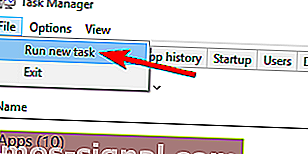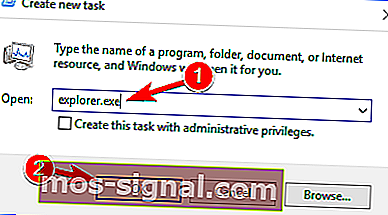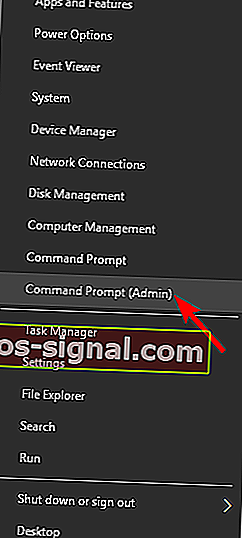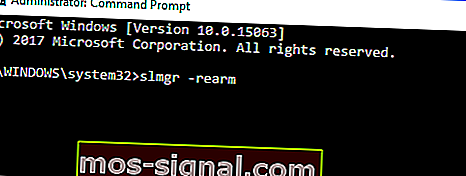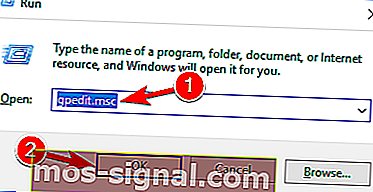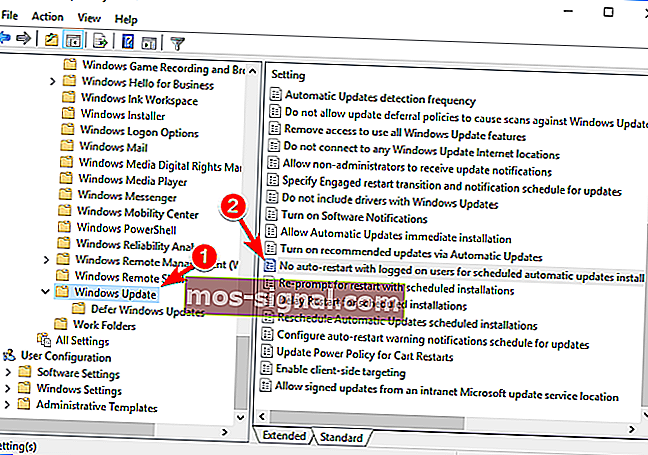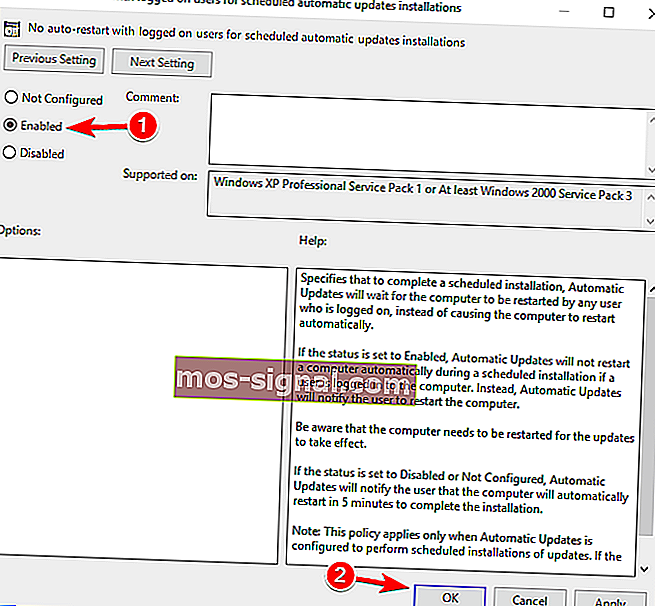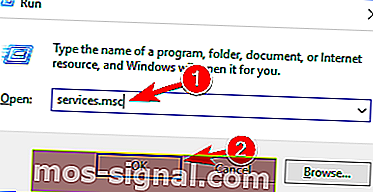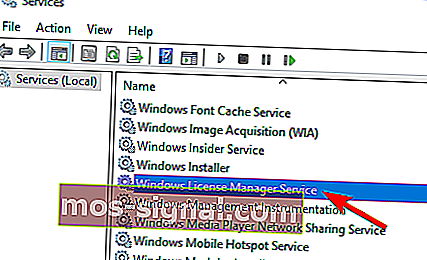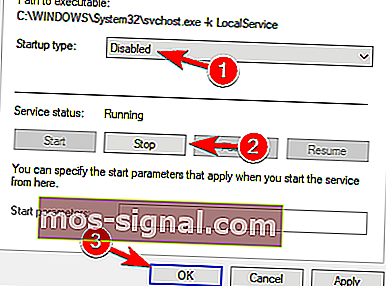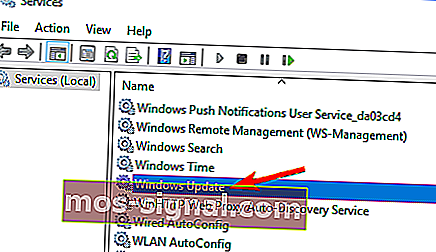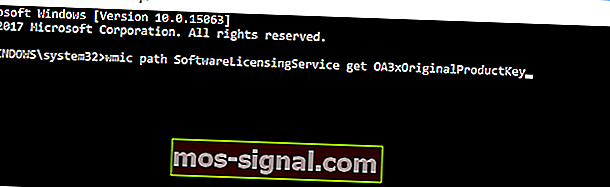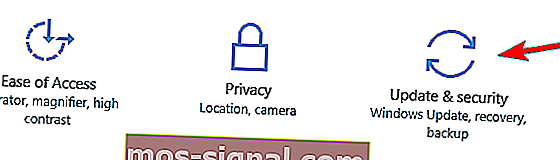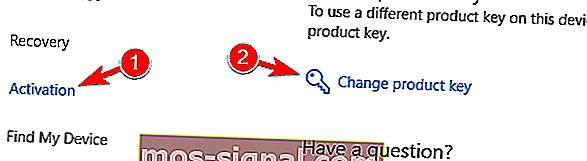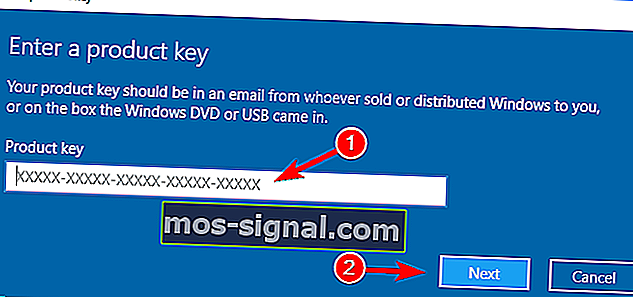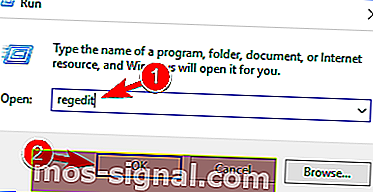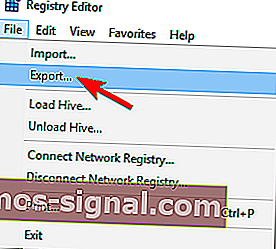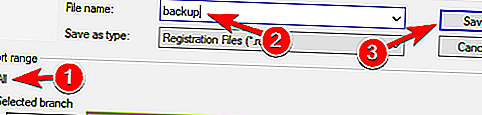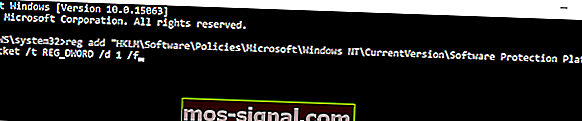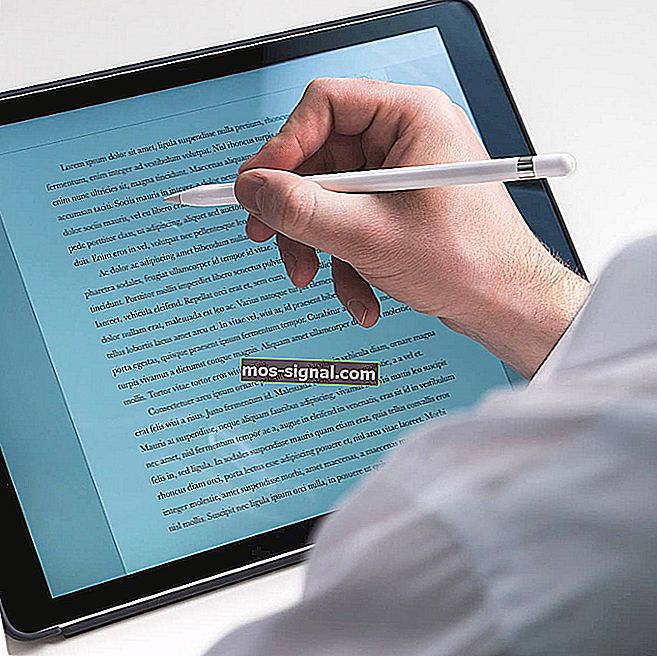רשיון Windows שלך יפוג בקרוב שגיאה ב- Windows 10 [תיקונים קלים]
- פקיעת תוקף רישיון Windows פירושה שעליך לקנות רישיון חדש.
- עם זאת, התראות בעניין יכולות להיגרם גם משגיאות מערכת.
- לקריאה נוספת על נושאים דומים כאלה, בקר במרכז שגיאות המערכת שלנו.
- לקבלת מאמרים מועילים נוספים על כל הדברים הקשורים למחשב, בקר בדף התיקון של Windows 10.
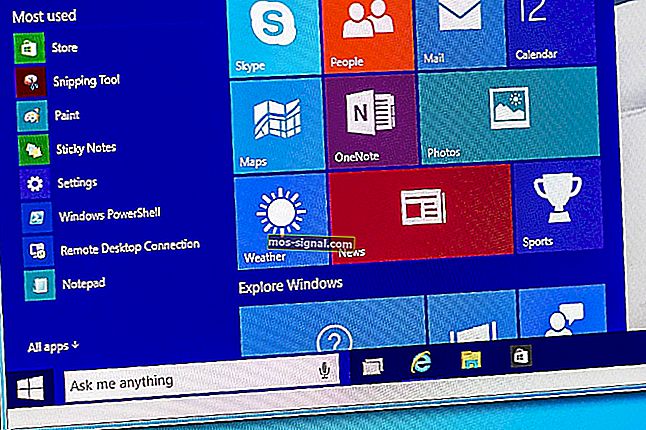
התקנת Windows 10 היא קלה שכן כל שעליך לעשות הוא לקנות את מערכת ההפעלה הרשמית ולהחיל אותה על המחשב שלך.
לאחר מכן, קבלת עדכון Windows 10 תהיה בחינם מכיוון שניתן להוריד את הקושחה מחנות מיקרוסופט או דרך שרתי מיקרוסופט ישירות במכשיר שלך באמצעות מפתח המוצר Windows 10 שלך.
למרות ש- Windows 10 הוא עדכון חינמי שניתן להתקין על ידי כל מי שיש לו מכשיר שמופעל על ידי מערכת Windows 8, במצבים רבים משתמשים דיווחו על ההתראה הבאה: רישיון Windows שלך יפוג בקרוב; עליך להפעיל את Windows בהגדרות המחשב .
וזה לא הכל כאילו תאריך התפוגה עבר, המכשיר שלך יאתחל מחדש כל שעתיים, עד שתפעיל אותו. אך מדוע להפעיל את העדכון כאשר הוא אמור להיות בחינם ומבוסס על מפתח המוצר של Windows 8?
ובכן, נראה שמערכת Windows רואה את עדכון Windows 10 לא כשיפור רגיל של מערכת ההפעלה, אלא כמערכת הפעלה עצמאית ולכן יהיו לך בעיות עם הרישיון. כמובן, זה לא נורמלי מאחר וקבלת פלטפורמת Windows החדשה היא ללא ספק בחינם.
בכל מקרה, אם אתה חווה את ההתראה על רישיון Windows שלך יפוג בקרוב ב- Windows 10 בוא נראה כיצד לטפל בבעיה זו, או כיצד לנסות לפתור בעיית רישיון זו.
כיצד לתקן את הרישיון יפוג בקרוב שגיאה?
רשיון Windows שלך יפוג בקרוב ההודעה עשויה להיות מעצבנת, אך משתמשים דיווחו גם על הבעיות הבאות:
- רשיון Windows שלך יפוג בקרוב אך חלונות מופעלים
- זו הבעיה הנפוצה ביותר ומשתמשים רבים דיווחו כי הודעה זו מופיעה גם אם Windows שלהם כבר מופעל.
- רשיון Windows שלך יפוג בקרוב HP, Dell, ASUS
- לדברי משתמשים, הודעת שגיאה זו יכולה להופיע כמעט בכל מחשב ובעלי HP, ASUS ו- Dell רבים דיווחו על בעיה זו במכשירים שלהם.
- רשיון Windows שלך יפוג בקרוב ממשיך לצוץ
- הודעה זו יכולה להיות די מעצבנת מכיוון שהיא מופיעה לעיתים קרובות.
- עם זאת, אתה אמור להיות מסוגל לפתור בעיה זו באמצעות אחד הפתרונות שלנו.
אם קנית מכשיר חדש שמותקן מראש עם Windows 10 וכעת אתה מקבל את שגיאת הרישיון, המשמעות היא שייתכן שהמפתח שלך יידחה (מפתח הרישיון מוטמע ב- BIOS).
הדבר הטוב ביותר יהיה ליצור קשר עם היצרן על מנת לבקש סיוע רשמי והם ידריכו אתכם בתהליך פתרון הבעיות.
אם אין לך מפתח רישיון רשמי של Windows ואתה מריץ גרסת Windows זמנית, לא תיפטר מבעיה זו עד שלא תקבל גרסה רשמית.
אבל זו לא בעיה שלא ניתן לתקן: אתה יכול לקנות אחת בקלות באינטרנט. היזהר: קנייה באתרים או בחנויות אינטרנט שאין להם שום שותפות רשמית עם מיקרוסופט יכולה להפוך לבזבוז כסף - ייתכן שהמפתח לא עובד.
במקרה שתצטרך לקנות רישיון Windows, תוכל לנסות לעשות זאת באתר הרשמי, או בפלטפורמות קמעונאיות ייעודיות. המחיר הטוב ביותר  Windows 10 מפתח רישיון
Windows 10 מפתח רישיון
תוכל להשיג כעת את מפתח הרישיון של Windows 10 מהקמעונאי המהימן שלנו במחירים הטובים ביותר (הנחות ענק). לחץ על הכפתורים למטה כדי לבחור את גרסת Windows 10 שלך.
מפתח הבית של Windows 10הערה : רישיון Windows 10 המוצע הוא מהדורה ביתית שהיא הפופולארית והקיימת ביותר בקרב משתמשי Windows. עבור משתמשי Windows 8, 8.1 המחפשים מפתח, אנו ממליצים לחפש במקורות אחרים.
עם זאת, אנו ממליצים לך לקבל רישיון Windows רק ממקורות אמינים.
1. הפעל מחדש את תהליך סייר Windows
אתה יכול גם לנסות לתקן את ההתראה של רישיון Windows שלך יפוג בקרוב על ידי הפעלת מנהל המשימות במחשב שלך. לשם כך, בצע את הצעדים הבאים:
- לחץ והחזק את מקש Ctrl + Alt + Del ברצף המקלדת ובחר מנהל המשימות .
- ואז במנהל המשימות נווט לכרטיסיה תהליכים . מצא את סייר Windows, לחץ עליו לחיצה ימנית ובחר סיום משימה.
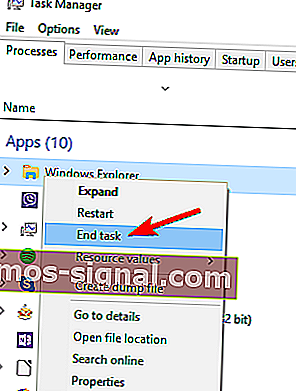
- לחץ על קובץ ובחר משימה חדשה .
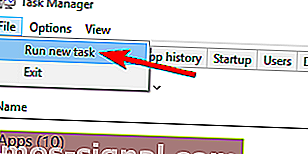
- הקלד explorer.exe ולחץ על Enter או לחץ על אישור. ממשק המשתמש של Windows שלך יוצג פעם נוספת.
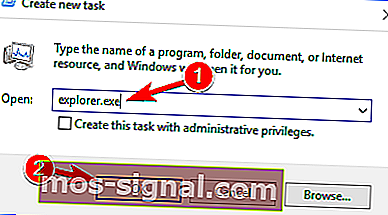
אם Ctrl + Alt + Del לא עובד במחשב Windows 10 שלך, עיין במדריך מהיר זה שיעזור לך לפתור את הבעיה.
לא מצליח לפתוח את מנהל המשימות? אל דאגה, יש לנו את הפיתרון המתאים לך.
עכשיו אתה רק צריך להפעיל פקודה אחת משורת הפקודה כדי לסיים את התהליך. לשם כך, בצע את הצעדים הבאים:
- לחץ על מקש Windows + X כדי לפתוח את תפריט Win + X ובחר בשורת הפקודה (מנהל מערכת) מהתפריט.
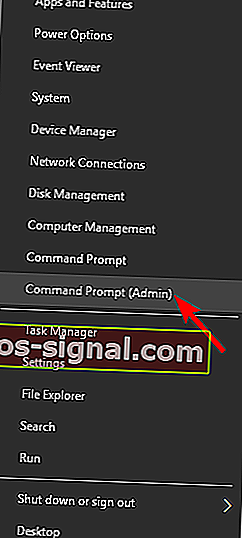
- בחלון שורת הפקודה הקלידו slmgr - נשק ולחצו על Enter והפעלו מחדש את המכשיר. מספר משתמשים דיווחו כי הם תוקנו את הבעיה על ידי הפעלת פקודת slmgr / upk כדי שתרצה לנסות זאת במקום זאת.
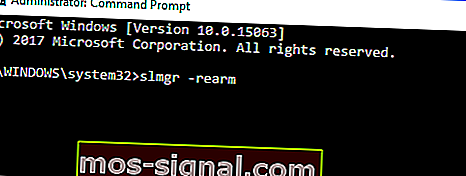
לאחר הפעלת פקודה זו, הבעיה צריכה להיפתר ולא תראה את ההודעה הזו יותר.
2. שנה את המדיניות הקבוצתית שלך
מספר משתמשים טוענים שתוכל לתקן את שגיאת Windows שלך תפוג בקרוב בשגיאה פשוט על ידי שינוי המדיניות הקבוצתית שלך. לשם כך, בצע את הצעדים הבאים:
- לחץ על מקש Windows + R והזן gpedit.msc . לחץ על Enter או לחץ על OK .
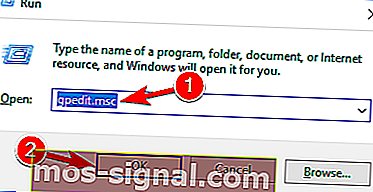
- עורך מדיניות קבוצתית מקומי חלון יוצג. בחלונית השמאלית נווט אל תצורת המחשב> תבניות ניהול> רכיבי Windows> Windows Update.
- בחלונית השמאלית לחץ פעמיים על אין הפעלה מחדש אוטומטית עם משתמשים מחוברים להתקנות עדכונים אוטומטיים מתוזמנות .
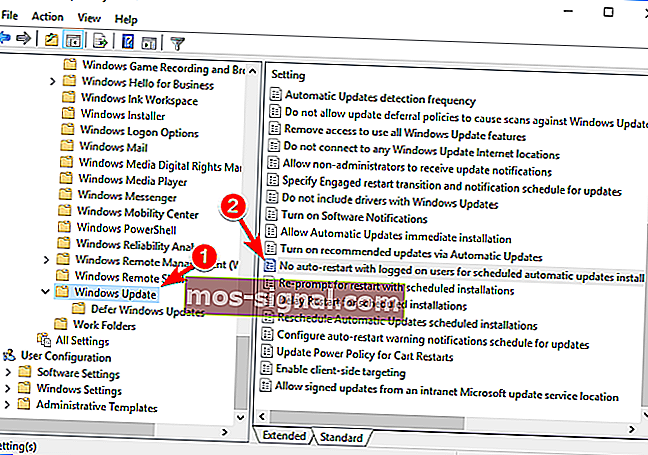
- בחר Enabled ולחץ על Apply ו- OK כדי לשמור שינויים.
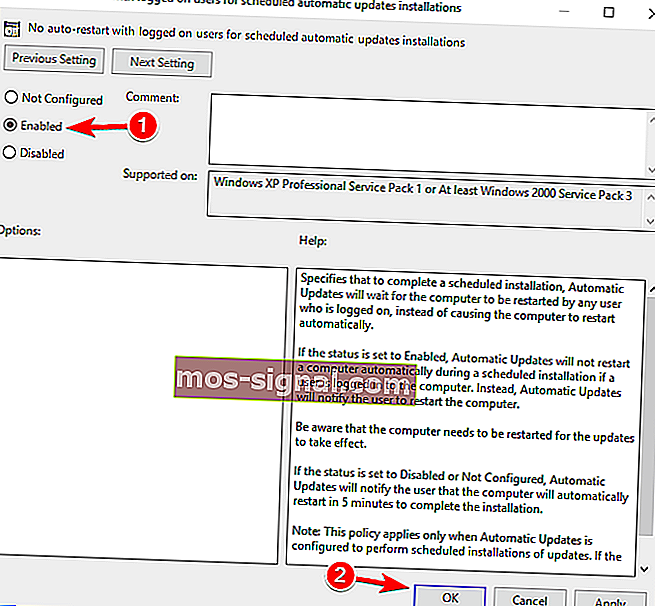
אין לך את עורך המדיניות הקבוצתית במחשב האישי שלך? בדוק מאמר זה וקבל אותו כבר עכשיו!
4. השבת שירותים
אם אתה מקבל לעתים קרובות רישיון Windows שלך יפוג בקרוב הודעת השגיאה, ייתכן שתוכל לתקן את זה פשוט על ידי השבתת שירותים מעטים. לשם כך, בצע את הצעדים הפשוטים הבאים:
- לחץ על מקש Windows + R והזן services.msc . לחץ על Enter או לחץ על OK .
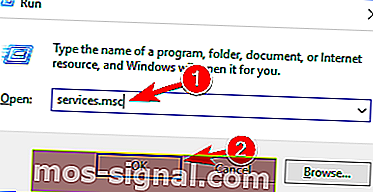
- כאשר חלון השירותים נפתח, אתר את שירות מנהל הרישיונות של Windows ולחץ עליו פעמיים כדי לפתוח את המאפיינים שלו.
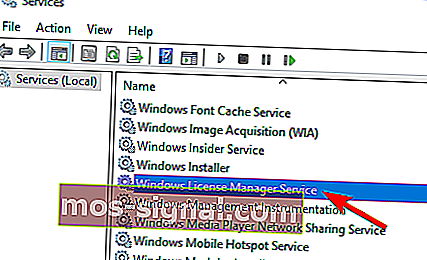
- כאשר חלון המאפיינים נפתח, הגדר את סוג ההפעלה למצב מושבת . אם השירות פועל, לחץ על הלחצן עצור ל
תפסיק את זה. כעת לחץ על החל ולאחר אישור כדי לשמור את השינויים.
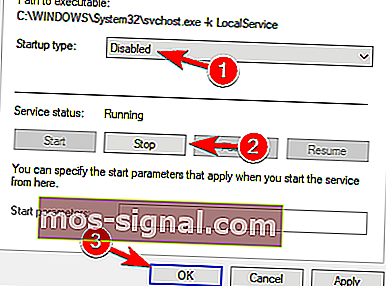
- אתר את שירות Windows Update ולחץ עליו פעמיים כדי לפתוח את המאפיינים שלו. עצור את השירות ולהגדיר שלה סוג ההפעלה כדי לנכים .
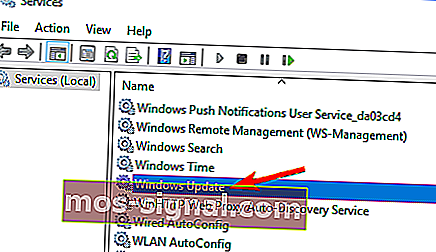
לאחר שתעשה זאת, יש לפתור את הבעיה ולא תראה את הודעת השגיאה הזו יותר. אם אתה נתקל בבעיות לאחר החלת פתרון זה, הקפד לבטל את השינויים ולבדוק אם זה עוזר.
5. השתמש בשורת הפקודה כדי למצוא את מפתח המוצר שלך
רישיון Windows שלך יפוג בקרוב הודעת שגיאה עלולה לגרום לבעיות רבות במחשב שלך, אך ייתכן שתוכל לתקן זאת באמצעות שורת הפקודה.
שורת הפקודה מגיעה עם פקודה שימושית המאפשרת לך למצוא את מפתח המוצר שלך. לאחר שתמצא את מפתח המוצר שלך, אתה אמור להיות מסוגל לפתור את הבעיה בקלות. לשם כך, בצע את הצעדים הבאים:
- התחל את שורת הפקודה כמנהל.
- כאשר שורת הפקודה מתחיל, יש להריץ את הפקודה:
wmic path SoftwareLicensingService get OA3xOriginalProductKey.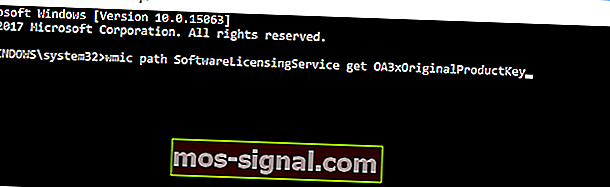
- מפתח המוצר שלך יופיע כעת. כתוב אותו או העתק אותו למקום בטוח.
- כעת פתח את אפליקציית ההגדרות. אתה יכול לעשות את זה במהירות על ידי לחיצת המקש Windows + I .
- כאשר אפליקציית ההגדרות נפתחת, נווט למקטע עדכון ואבטחה .
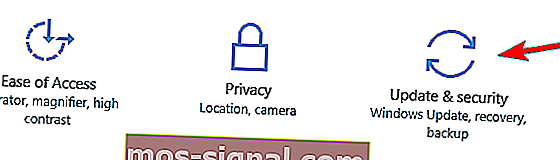
- לחץ על הפעלה מהתפריט משמאל. בחלונית הימנית לחץ על שנה מפתח מוצר .
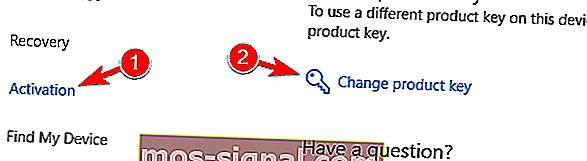
- הזן את מפתח המוצר שקיבלת בשלב 3 . כעת לחץ על כפתור הבא .
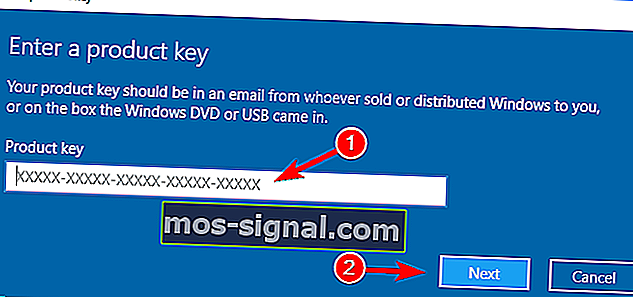
לאחר שתעשה זאת Windows שלך אמור להיות מופעל והודעת השגיאה תיפתר.
אם אינך מצליח לפתוח את אפליקציית ההגדרה, עיין במאמר זה כדי לפתור את הבעיה.
מתקשה לגשת לשורת הפקודה כמנהל? התבונן מקרוב במדריך זה.
6. שנה את הרישום שלך
לדברי משתמשים, אם יש לך עותק מופעל אמיתי של Windows 10, אתה יכול למנוע שרישיון Windows שלך יפוג בקרוב הודעת השגיאה תופיע פשוט על ידי ביצוע שינויים מעטים ברישום שלך.
לשם כך עליך לבצע את השלבים הבאים:
- לחץ על מקש Windows + R והזן regedit . לחץ על Enter או לחץ על OK .
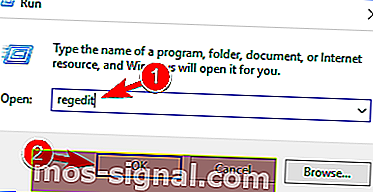
- לפני שתשנה את הרישום שלך, עליך לייצא אותו. זה פשוט יחסית וכדי לעשות זאת אתה רק צריך ללחוץ על קובץ> Exp ort .
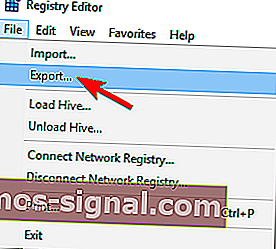
- בחר הכל כפי טווח ייצוא והזן את שם הקובץ הרצוי. בחר מיקום בטוח ולחץ על שמור .
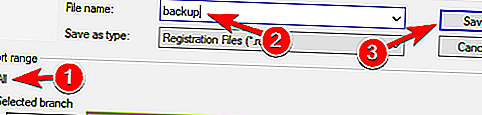
לא מצליח לגשת לעורך הרישום? עיין במדריך זה ופתור את הבעיה במהירות.
במקרה שמשהו משתבש לאחר שינוי הרישום, אתה יכול פשוט להריץ את הקובץ שיצרת והוא ישחזר את הרישום למצב המקורי.
לאחר ייצוא הרישום שלך, עליך להפעיל פקודה אחת באמצעות פקודה P rompt . לשם כך, בצע את הצעדים הבאים:
- פתח את שורת הפקודה כמנהל.
- כאשר שורת הפקודה מתחילה הזן reg להוסיף "
HKLMSoftwarePoliciesMicrosoftWindows NTCurrentVersionSoftware Protection Platform" /v NoGenTicket /t REG_DWORD /d 1 /fולחץ על Enter כדי להפעיל אותה.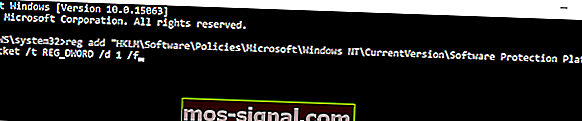
על ידי הפעלת פקודה זו תשנה את הרישום שלך ותמנע מלהופיע הודעת הרישיון שלך ב- Windows בקרוב . אם אתה נתקל בבעיות לאחר שינוי הרישום, פשוט הפעל את קובץ גיבוי הרישום על מנת להחזיר את הרישום למצב המקורי.
על ידי קיום הנחיות אלה, תוכל להיות מסוגל לתקן את ההתראה של Windows שלך יפוג בקרוב ב- Windows 10. האם שתף אותנו בחוויה שלך, ואם יש לך בעיות ננסה לפתור אותה בהקדם האפשרי.
הערת העורך: הודעה זו פורסמה במקור בנובמבר 2019 ומאז שופצה ועדכנה ביולי 2020 לרעננות, דיוק ומקיף.